کار با LibreOffice و مدیریت نرمافزارها در رزبریپای
مجموعه نرمافزارهای تولید محتوای LibreOffice
برای آشنایی با یکی دیگر از قابلیتهای رزبریپای، بر روی منو کلیک کرده، نشانگر ماوس را روی Office قرار دهید و سپس روی LibreOffice Writer کلیک کنید. LibreOffice Writer در واقع واژهپرداز است که به برنامه Word در مجموعه نرمافزاری مایکروسافت آفیس شباهت دارد. اگر قبلاً با مایکروسافت آفیس یا گوگل داک کار کرده باشید، با مجموعه نرمافزاری LibreOffice هم سریع آشنا خواهید شد.
توجه: ممکن است LibreOffice به طور پیشفرض روی همه ورژنهای سیستمعامل رزبریپای نصب نباشد. در این صورت میتوانید از ابزار Recommended Software tool (بعداً درباره آن صحبت خواهیم کرد) برای نصب آن استفاده کنید.
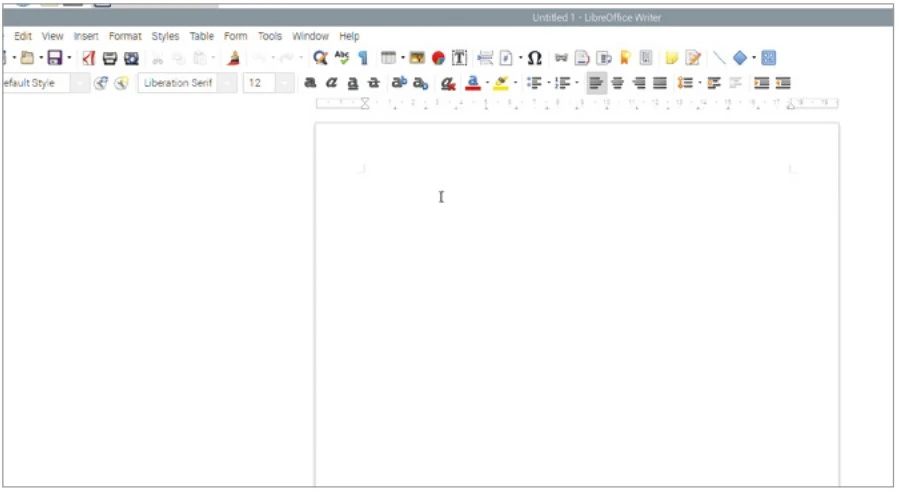
یک واژهپرداز به شما این امکان را میدهد تا در آن متن موردنظرتان را بنویسید و قالببندی کنید: نوع فونت، رنگ و اندازه آن را تغییر دهید، به آن افکت بدهید و حتی تصویر، نمودار، جدول و موارد دیگر را اضافه کنید. یکی دیگر از ویژگیهای واژهپرداز این است که هنگام تایپ، غلطهای املایی و اشکالات مربوط به دستور زبان را به ترتیب با رنگهای قرمز و سبز مشخص میکند.
برای آشنایی با واژهپرداز، آنچه تا کنون درباره رزبریپای یاد گرفتهاید را تایپ کنید. آیکونها مختلفی که در بالای پنجره هستند را تست کنید تا با عملکرد آنها آشنا شوید: ببینید آیا میتوانید نوشته خود را بزرگتر کنید و رنگ آن را تغییر دهید. اگر نمیدانید که چگونه این کار را انجام دهید، کافی است نشانگر ماوس را روی هر آیکن قرار دهید تا متن راهنما (tool tip) یا اسم آیکون مربوطه نمایش داده شود و با عملکرد آن آشنا شوید. وقتی احساس کردید با نحوه کار با LibreOffice Writer آشنا شدید، از منوی File گزینه Save را انتخاب کنید تا فایل شما ذخیره شود (شکل 3-18). بدین منظور باید یک اسم برای فایل انتخاب و سپس روی دکمه Save کلیک کنید.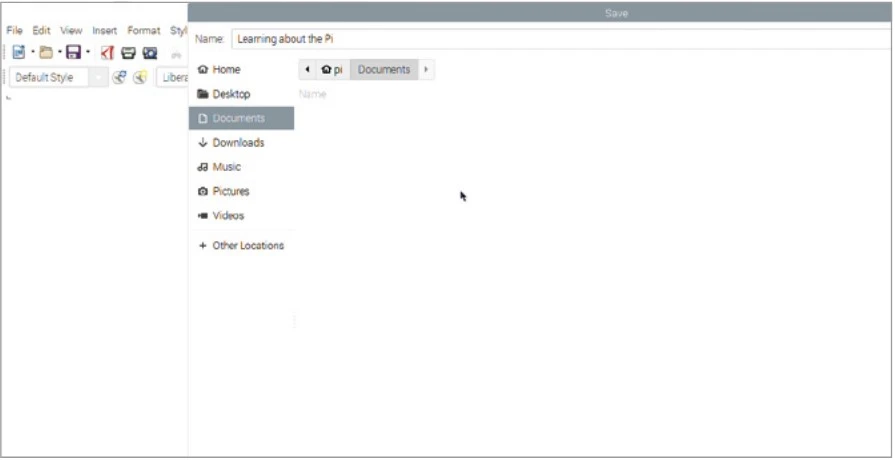
فایل خود را ذخیره کنید
عادت کنید هر کاری که انجام میدهید را ذخیره کنید، حتی اگر هنوز تمام نشده باشد. در این صورت اگر برق هم قطع شود از دردسرها و دوبارهکاریهای بعدی نجات خواهید یافت.
LibreOffice Writer فقط یکی از نرمافزارهای مجموعه LibreOffice است. نرمافزارهای دیگر این مجموعه که در فولدر Office هستند، عبارتاند از:
• LibreOffice Base: پایگاهداده؛ ابزاری برای ذخیرهسازی اطلاعات، جستجوی سریع اطلاعات و تحلیل آنها.
• LibreOffice Calc: صفحه گسترده؛ ابزاری برای کار با اعداد و ساخت گراف و چارت.
• LibreOffice Draw: برنامه طراحی؛ ابزاری برای ترسیم تصاویر و نمودارهای مختلف.
• LibreOffice Impress: برنامه ارائه مطلب؛ برای ساخت اسلایدها و نمایش آنها در قالب اسلایدشو (slideshow).
• LibreOffice Math: ویرایشگر فرمول؛ ابزاری برای تعریف فرمولهای ریاضی و استفاده در نرمافزارهای دیگر.
در سایر کامپیوترها و سیستمعاملها هم میتوان ازLibreOffice استفاده کرد. اگر خواستید ازLibreOffice در هر نوع سیستمعامل دیگری مثلMicrosoft ، macOS یا Linux استفاده کنید، کافی است از آدرس زیر پک نرمافزاری مربوطه را بهصورت رایگان دانلود و سپس نصب کنید.
libreoffice.org
اگر میخواهید درباره استفاده از LibreOffice اطلاعات بیشتری کسب کنید، روی منوی Help کلیک کنید. در غیر این صورت، LibreOffice Writer را با کلیک بر روی دکمه ضربدر که در سمت راست و بالا قرار دارد، ببندید.
در اکثر برنامهها یک منوی Help وجود دارد که با استفاده از آن میتوانید اطلاعات مربوط به برنامه و اطلاعات مربوط به نحوه استفاده از آن را دریافت کنید. اگر احساس کردید که هنگام کار با برنامهای دچار سردرگمی شدهاید، کافی است به منوی Help مراجعه کنید.
ابزار Recommended Software
روی سیستمعامل رزبریپای نرمافزارهای زیادی وجود دارد و البته میتوانید نرمافزارهای دیگری هم روی آن نصب کنید. مجموعهای از بهترین نرمافزارها را میتوانید در Software Recommended پیدا کنید.
توجه داشته باشید که برای استفاده از ابزار Recommended Software باید رزبریپای به شبکه اینترنت متصل باشد. روی آیکون منوی رزبریپای کلیک کنید، نشانگر ماوس را روی Preferences قرار دهید و از زیر مجموعه آن Recommended Software را انتخاب کنید. پس از لود شدن برنامه، لیست نرمافزارهای قابلدانلود بهروز میشود.
پس از چند ثانیه، لیستی از نرمافزارهای سازگار با رزبریپای را مشاهده خواهید کرد (شکل 3-19). این نرمافزارها هم مانند برنامههای داخل منو در دستهبندیهای مختلف قرار گرفتهاند. برای مشاهده نرمافزارهای یک دستهبندی / category ، کافی است روی آن کلیک کنید.
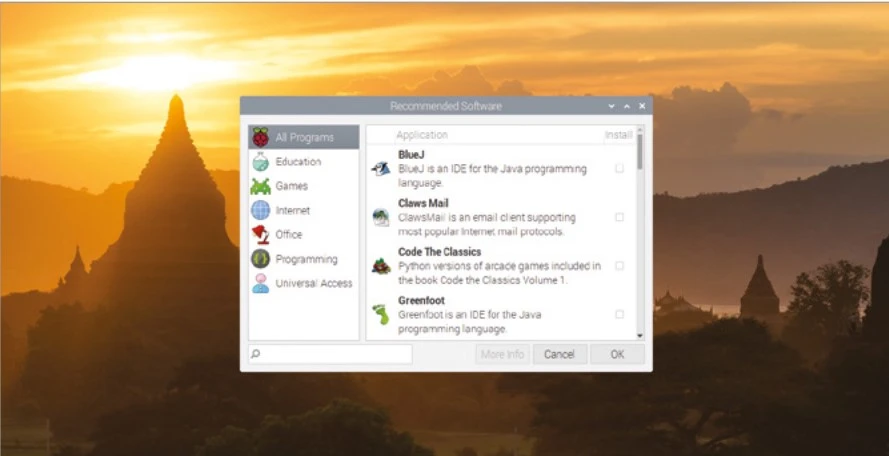
اگر کنار یک نرمافزار یک تیک مشاهده کردید، یعنی روی سیستمعامل رزبریپای قبلاً نصب شده است. در غیر این صورت میتوانید روی کادر کناری آن کلیک کنید تا یک تیک به آن اضافه شود. در واقع با این کار نرمافزارهایی که میخواهید نصب کنید را یکجا انتخاب و سپس همه را با هم نصب میکنید. اگر از کارت حافظهای با ظرفیت محدود استفاده میکنید، توجه کنید که ممکن است فضای کافی برای نصب همه نرمافزارها وجود نداشته باشد.
به روش مشابهی میتوانید نرمافزارها را حذف کنید: کافی است روی نرمافزارهای تیک دار کلیک کنید تا تیک آنها برداشته شود. اگر اشتباهی تیک یک نرمافزار را برداشتید یا از حذف آن منصرف شدید، کافی دوباره روی آن کلیک کنید تا علامت تیک کنار آن قرار بگیرد.
هنگامی که نرمافزارهای موردنظر را انتخاب کردید، روی دکمه OK کلیک کنید تا فرایند نصب یا حذف آغاز شود (شکل 3-20، بالای صفحه). پس از دانلود و نصب هر نرمافزار جدید، یک پیغام را مشاهده خواهید کرد. روی OK کلیک کنید تا Recommended Software بسته شود.
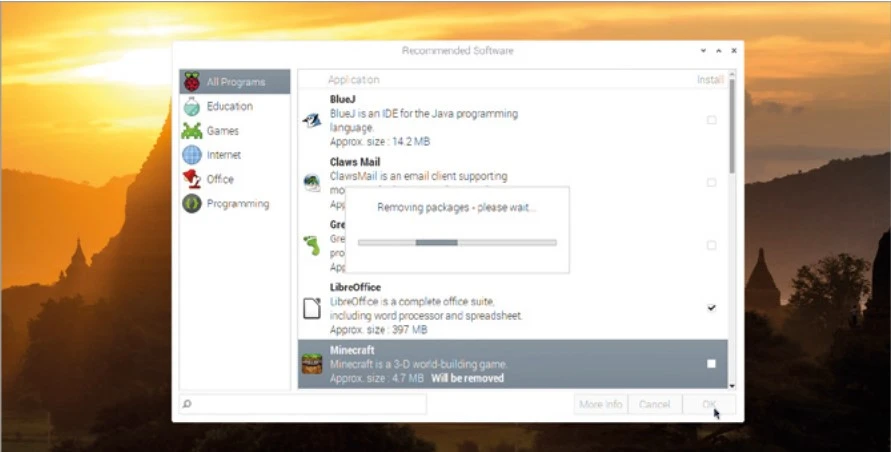
یکدیگر از ابزارهایی که میتوانید برای نصب یا حذف نرمافزارها از آن استفاده کنید، ابزار Add/Remove Software است. برای پیداکردن آن کافی است داخل منو، سراغ Preferences بروید. تعداد نرمافزارهایی که از این طریق میتوانید نصب کنید بیشتر از مورد قبلی است. بااینحال توجه کنید که بنیاد رزبریپای امنیت و عملکرد این برنامهها را تضمین نمیکند.
ابزار Raspberry Pi Configuration
آخرین برنامهای که در این فصل با آن آشنا خواهید شد، ابزار Raspberry Pi Configuration است که بسیار شبیه به Wizard Welcome است که در ابتدا به توضیح آن پرداختیم. با استفاده از Raspberry Pi Configuration میتوانید تنظیمات سیستمعامل رزبریپای را تغییر دهید. کافی است روی آیکن رزبری (منو) کلیک کنید، نشانگر ماوس را روی Preferences قرار دهید و سپس روی Raspberry Pi Configuration کلیک کنید (شکل زیر).
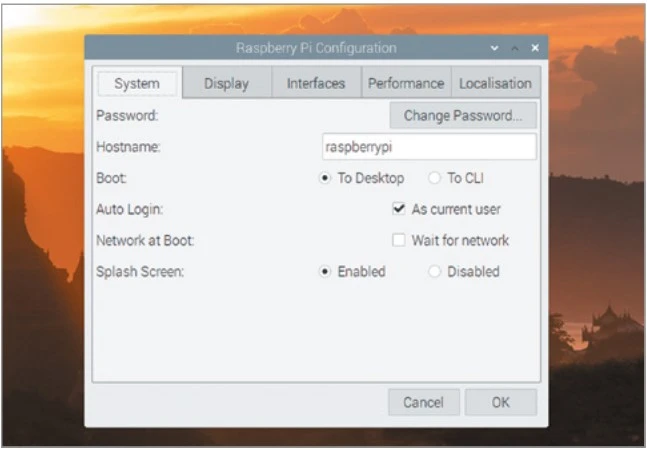
Raspberry Pi Configuration پنج تب مختلف دارد. اولین تب System است: در این تب میتوانید رمز اکانت، اسم هاست (اسم رزبریپای که در شبکههای بیسیم محلی / Local یا سیمی استفاده میشود) و بسیاری موارد دیگر را تنظیم یا تغییر دهید. بااینحال، اکثر این موارد نیاز به تغییر ندارند. سپس روی تب Display کلیک کنید. در این تب میتوانید تنظیمات صفحهنمایش را متناسب با تلویزیون یا مانیتور خود تغییر دهید.
در تب یا برگهی Interface تنظیمات بسیاری وجود دارد که بهصورت پیشفرض غیرفعال هستند. این تنظیمات را فقط در صورتی باید تغییر دهید که از سختافزار جدیدی مانند ماژول دوربین Raspberry Pi استفاده کنید. فراموش نکنید که در این شرایط هم تنها زمانی باید تنظیمات را تغییر دهید که شرکت سازنده سختافزار مربوطه توصیه به انجام این کار کرده باشد. البته این قانون استثناهایی هم دارد: SSHکه یک پروتکل امنیتی است و برای اتصال از راه دور به دستگاهها یا کامپیوترهای دیگر استفاده میشود. این پروتکل ارتباط امن بین دو دستگاه را از طریق رمزگذاری اطلاعات ارسالی فراهم میکند. در این مورد شما میتوانید با استفاده از این پروتکل از طریق دستگاه دیگری وارد رزبریپای شوید. مورد دیگر VNC یا سیستم بهاشتراکگذاری دسکتاپ است که به شما امکان کنترل و مشاهده دسکتاپ رزبریپای را از رایانه دیگر میدهد. مورد آخر Remote GPIO است که امکان استفاده از پینهای رزبریپای را از طریق یک کامپیوتر دیگر فراهم میکند.
برای مشاهده تب چهارم روی Performance کلیک کنید. در این تب میتوانید مقدار حافظهای که واحد پردازش گرافیکی یا GPU مصرف میکند را تنظیم کنید. همچنین در برخی از مدلها میتوانید عملکرد رزبریپای را از طریق اورکلاک (overclocking) بهبود دهید. بااینحال بهتر است این تنظیمات را (مگر در صورت لزوم) تغییر ندهید.
در نهایت روی تب Localization کلیک کنید. در این تب میتوانید تنظیمات مربوط به زبان، نحوه نمایش اعداد، منطقه زمانی، چیدمان صفحهکلید و کشور را انجام دهید. فعلاً نیازی به تغییر تنظیمات نیست، پس روی Cancel کلیک کنید.
⚡هشدار!
خاموشکردن
حال که بررسی رزبریپای به پایان رسید، وقت آن است که به فرایند خاموشکردن آن بپردازیم. رزبریپای هم مانند هر کامپیوتر دیگری، فایلها و برنامههای باز را در حافظه موقت خود ذخیره میکند. همه اطلاعات روی حافظه موقت با خاموششدن سیستم پاک خواهند شد. پس قبل از خاموشکردن همه فایلها و اسناد خود را ذخیره کنید تا از حافظه موقت/ فرار به حافظه غیرفرار یعنی کارت microSD منتقل شوند.
توجه کنید که فایلهای باز، تنها اسنادی که روی آنها در حال انجام کار هستید، نیستند. خود سیستمعامل رزبریپای هم وقتی در حال کار است، چندین فایل را در حالت باز نگه میدارد. پس اگر یکمرتبه کابل برق رزبریپای را جدا کنید، احتمال خرابشدن سیستمعامل وجود دارد و حتی ممکن است مجبور شوید آن را دوباره نصب کنید.
برای جلوگیری از این مشکل، باید رزبریپای را به شیوه صحیح خاموش کنید. در شیوه صحیح خاموشکردن هر سیستم کامپیوتری، سیستمعامل این فرصت را دارد که تمام فایلهای موردنیاز را ذخیره کند و سپس آنها را ببندد.
روی آیکن رزبریپای که در سمت چپ و بالای دسکتاپ قرار دارد، کلیک و سپس بر روی Shutdown کلیک کنید. با کلیک بر روی این دکمه سه گزینه را خواهید دید (شکل 3-22): Shutdown،Reboot و Logout. گزینهای که معمولاً از آن استفاده خواهید کرد، Shutdown است. روی آن کلیک کنید. سپس رزبریپای همه نرمافزارها و فایلهای باز را میبندد و خاموش میشود. وقتی صفحهنمایش سیاه شد، چند ثانیه صبر کنید تا چراغسبز چشمکزن هم خاموش شود. پس از آن میتوانید کابل برق را جدا کنید.
برای روشنکردن رزبریپای، کافی است کابل برق را قطع و مجدداً وصل کنید، یا جریان برق را از پریز قطع و وصل کنید.
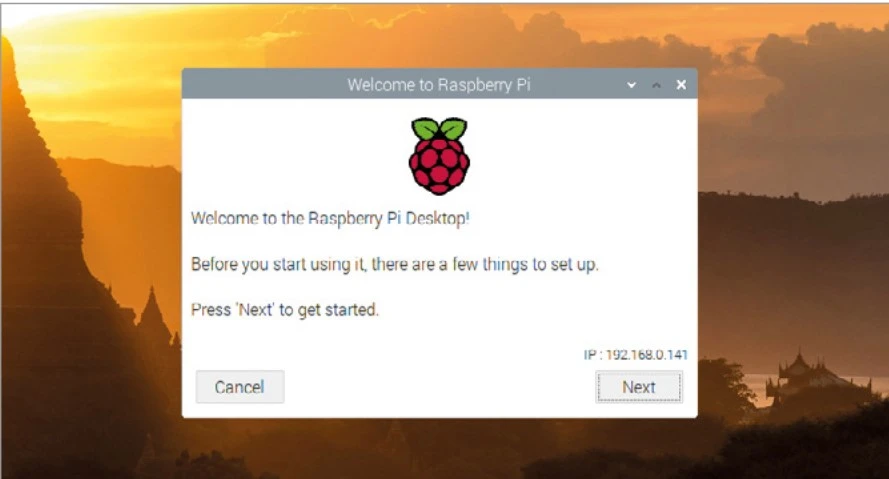
ریبوت/ Reboot کردن هم مشابه خاموشکردن است و طی آن همه فایلهای باز بسته میشوند. تفاوت در این است که در این حالت سیستم بهجای خاموششدن، ری استارت میشود. معمولاً وقتی تغییرات خاصی اعمال کرده باشید (مانند نصب آپدیت نرمافزارهای اصلی یا سیستمعامل) یا برخی از نرمافزارها دچار کرش شدن/کردن شوند؛ باید سیستم را راهاندازی مجدد (ریبوت) کنید.
گزینه آخر Logout، وقتی کاربرد دارد که بیش از یک یوزر/ کاربر (user) وجود داشته باشد. Logout برنامههای باز را میبندد و شما را به صفحه لاگین میبرد. اگر بهاشتباه Logout را زدید و میخواهید دوباره وارد شوید، کافی است نام کاربری و رمز عبوری که در «Welcome Wizard» انتخاب کردید را تایپ کنید.


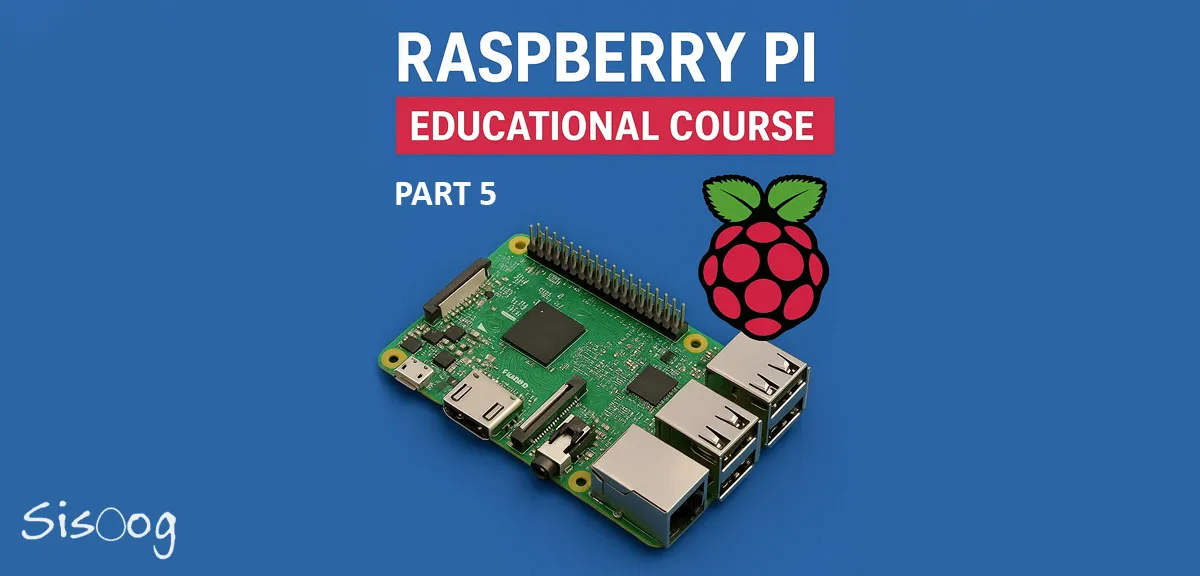

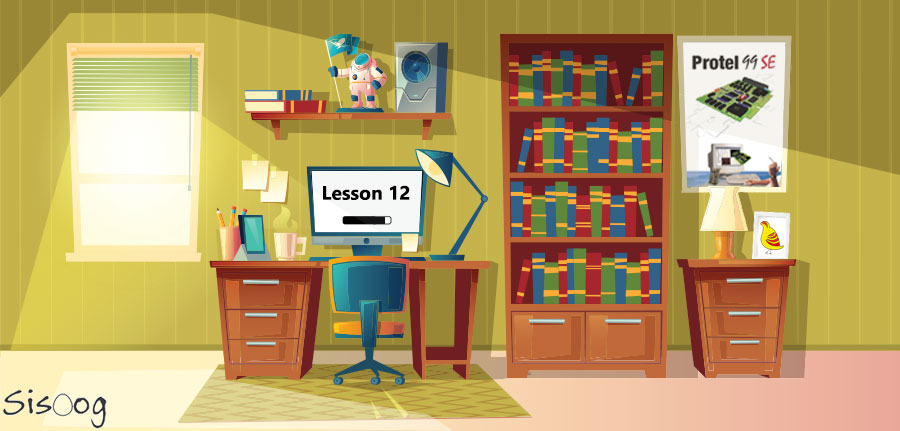
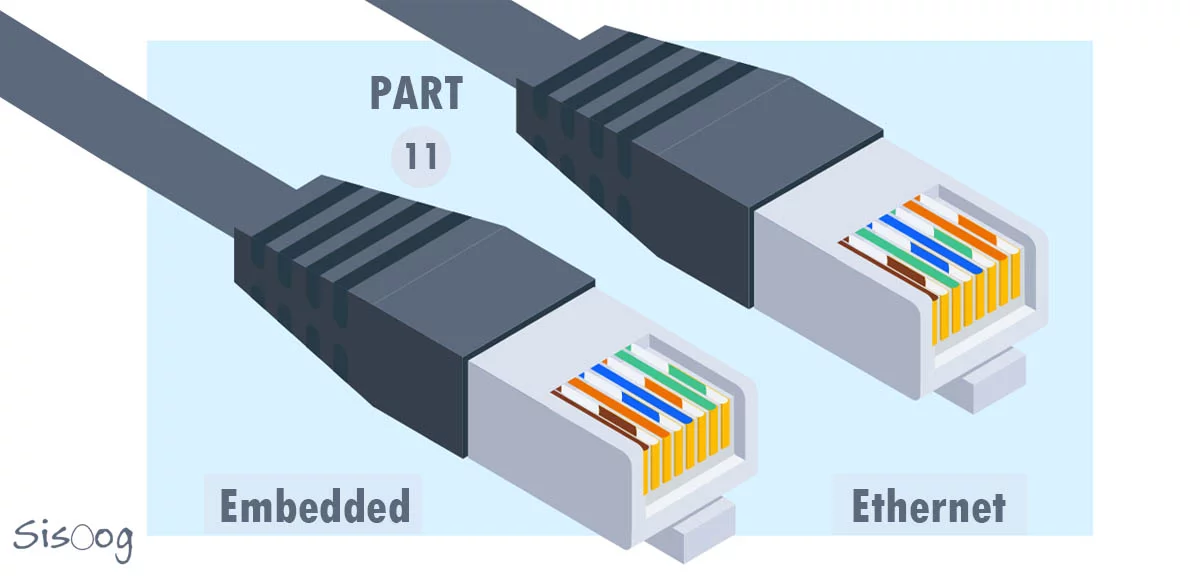
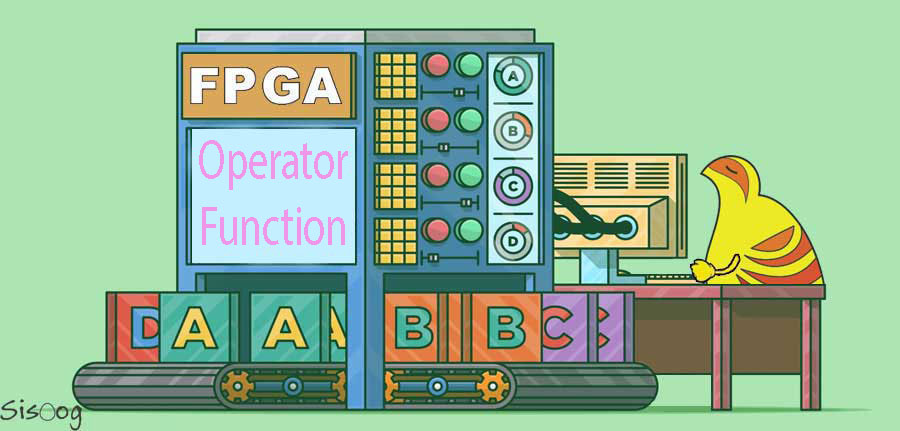













سیسوگ با افتخار فضایی برای اشتراک گذاری دانش شماست. برای ما مقاله بنویسید.